Hur man kör DOS på en Raspberry Pi

Observera: denna handledning är inte för nybörjare. Denna handledning kräver användning av Raspian terminalkommandon som är textbaserade, så du måste åtminstone
En av de användbara funktionerna som Linux Mint inkluderar kallas "Arbetsytor." En arbetsyta är i grunden ett andra skrivbord, liknande att ha en fysisk andra bildskärm, förutom att du inte kan se dem båda samtidigt. Arbetsytor är utformade för att göra det lättare att separera och hålla reda på enskilda uppgifter. De kan vara praktiska om du har många fönster som du behöver interagera med regelbundet men inte har plats för alla på din bildskärm.
Som standard är fönstren på varje arbetsyta skilda från varandra, vilket innebär att du inte kan använda Alt + Tab för att växla mellan dem, även om detta kan ändras. Det finns ingen minnesnivåisolering eller något; arbetsytor fungerar inte som någon virtuell maskin eller säkerhetsverktyg; de håller bara fönster åtskilda från varandra.
För att byta till en annan arbetsyta vill du använda kortkommandona Ctrl + Alt + Vänster och Ctrl + Alt + Höger. Dessa två genvägar kommer att gå igenom de fyra standardarbetsytorna.
Obs : Du kan inte gå runt från arbetsyta fyra till arbetsyta ett eller ett till fyra; du måste gå långt.
Kortkommandot som används för att bläddra genom arbetsytorna kan redigeras i inställningarna för kortkommandon. För att ta reda på hur du redigerar kortkommandon, klicka här
. Du kan också skapa genvägar i genvägsinställningarna för att växla direkt till en specifik arbetsyta istället för att behöva bläddra igenom listan. Genvägarna för att växla direkt till en arbetsyta har som standard ingen tilldelad kortkommando. Du måste ställa in din egen.
Du kan ändra standardgenvägarna för att bläddra genom arbetsytor och lägga till sådana för att växla direkt till specifika arbetsytor.
Om du upptäcker att du vill flytta ett fönster från en arbetsyta till en annan eller ha samma fönster synligt på flera arbetsytor, kan du göra det genom att högerklicka på den översta raden i fönstret. För att flytta fönstret till en annan arbetsyta, välj "Flytta till en annan arbetsyta." Välj sedan vilken arbetsyta du vill flytta den till. För att göra det synligt på alla arbetsytor, välj alternativknappen "Alltid på synlig arbetsyta".
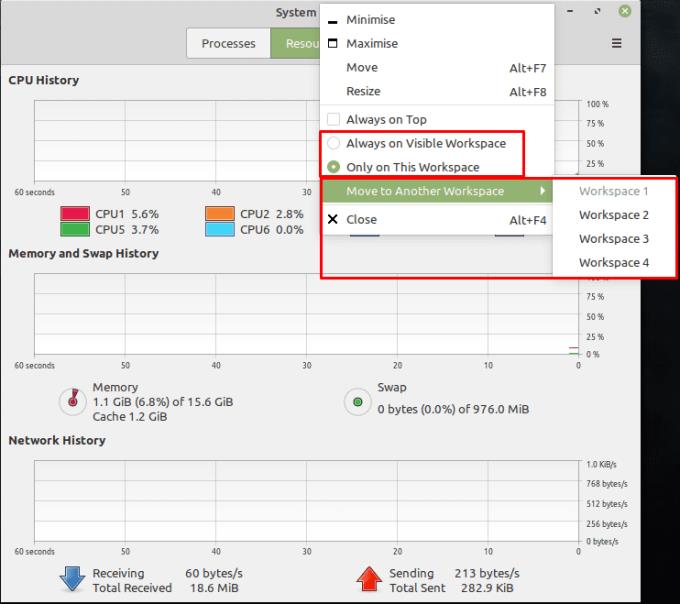
Du kan flytta fönster till andra arbetsytor eller ställa in att de ska vara synliga på alla arbetsytor.
Observera: denna handledning är inte för nybörjare. Denna handledning kräver användning av Raspian terminalkommandon som är textbaserade, så du måste åtminstone
Arial, Verdana och Times New Roman: vilket operativsystem du än använder har du förmodligen fått dokument som använder dessa typsnitt. Standardtypsnittet för Windows
Under 2016 gjorde Microsoft ett fantastiskt tillkännagivande under sin årliga Build-utvecklarkonferens: det förde Linux-skalet Bash till Windows-skrivbordet* som
Även om att använda dina onlinekonton separat är standardmetoden och ger tillgång till en webbplats eller tjänster full funktionalitet, finns det ibland
Får du inte plats med allt du behöver i en arbetsyta? Upptäck hur du kan skapa en ny arbetsyta på Linux Mint och hålla reda på alla dina uppgifter.
Microsofts Chromium-drivna Edge-webbläsare är nu tillgänglig på Linux. Även om du ännu inte har nått allmän tillgänglighet kan du installera Edge från "Dev Channel"
Om du är en Linux-användare kan du upptäcka att förbrukningen av CPU (eller centralenhet) blir ovanligt hög. Varför är ditt huvudsakliga bearbetningssystem Ta reda på vad som försämrar din CPU-tid i Linux med dessa tips från vår expert.
Gör saker enklare genom att skapa dina egna kortkommandon på Linux Mint. Ersätt också redan befintliga genvägar med dina egna kombinationer.
Python är ett relativt enkelt programmeringsspråk som inte är så svårt att ta till sig. En del av Pythons funktioner ingår inte i huvud Python Installera enkelt en Python-modul med PIP med dessa detaljerade steg.
Konfigurera hur Alt-Tab fungerar och få en mycket mer personlig upplevelse. Använd genvägarna som du vill när du vill.
Anpassa din favoritmeny i Linux Mint genom att följa stegen i den här guiden.
Konfigurera menyappleten efter eget tycke för att hitta appletarna snabbare. Få en mer personlig upplevelse genom att göra dessa ändringar.
För den oinvigde kan 3D-utskrift verka som en skrämmande hobby. Men när du väl tar reda på hur allt fungerar kan 3D-utskrift bli roligt och roligt.
Så här använder du mörkt läge i Microsoft Teams
Få åtkomst till dina filer snabbare genom att ordna skrivbordsikonerna efter dina önskemål. Konfigurera ditt Linux-skrivbord så att du kan njuta av en anpassad upplevelse.
Håll dig informerad om vad som är viktigt för dig med nya desklets på Linux Mint. Se hur du kan lägga till så många du behöver.
Förhindra oavsiktlig radering av filer på Linux Mint genom att skapa ett användarkonto för varje familjemedlem. Skapa snabbt en ny användare för att hålla saker och ting mer organiserade.
Använder du ett annat system? SilverStripe är ett flexibelt och utbyggbart gratis och öppen källkod för företagsklassat Content Management System (CMS) skrivet i PHP. jag
Använder du ett annat system? SilverStripe är ett flexibelt och utbyggbart gratis och öppen källkod för företagsklassat Content Management System (CMS) skrivet i PHP. jag
Letar du efter Linux-partitionshanterare? Använd dessa Linux-partitionshanterare med öppen källkod för att göra tillräckligt med utrymme tillgängligt medan du arbetar.
Om du är en professionell musiker eller musikkompositör med en Linux OS-dator, så finns det appar för det. Läs detta för att veta om Linux-musikskapande verktyg som kan hjälpa dig att komponera, beskära eller redigera.
För användare med funktionshinder kan det vara riktigt svårt att styra en dator med traditionell kringutrustning, som mus och tangentbord. För att hjälpa till att stödja
Ett av många sätt du kan interagera med din dator på är genom ljud. Ljudsignaler kan hjälpa dig att göra dig medveten om att något behöver din uppmärksamhet eller
Linux Mint använder appletar för att lägga till funktionalitet till aktivitetsfältet. De standard som erbjuds inkluderar en klocka, volymhanterare, nätverkshanterare och till och med starten
Med vilken dator som helst är det viktigt att ha ett starkt lösenord för att hålla den säker. Även om du kan vara ok med att ditt kontolösenord är känt av
Åtkomst till Wi-Fi-nätverk är vanligtvis begränsad på ett av tre sätt. Den vanligaste metoden är att använda ett lösenord, men du kan också ha nätverk där
För att ansluta enheter till din dator kan du använda traditionella kablar som USB och 3,5 mm-uttag, men dessa kan orsaka kablar och begränsa hur långt du
Även om att använda dina onlinekonton separat är standardmetoden och ger tillgång till en webbplats eller tjänster full funktionalitet, finns det ibland
Har du någonsin tänkt på varför Linux-distros uppgraderas så ofta? Kanske är detta en av anledningarna till varför Linux inte är lika populärt som Windows eller macOS, trots att det är en fri programvara. Vi kommer att berätta varför Linux-uppgraderingar som Linux-kärnuppdateringar sker så ofta och om du behöver tillämpa dem eller inte. Läs vidare!
























